Maison >Tutoriel système >Série Windows >Comment restaurer les paramètres de couleur par défaut dans Windows 10
Comment restaurer les paramètres de couleur par défaut dans Windows 10
- 王林avant
- 2023-12-27 19:06:062595parcourir
De nombreux amis ont modifié de nombreux paramètres de couleur par défaut lors de l'utilisation du système Win10. Après avoir modifié, ils constatent que les paramètres ne peuvent pas être restaurés. Aujourd'hui, je vais vous apprendre à restaurer les couleurs par défaut du système de l'ordinateur. Ajustez simplement les paramètres. Jetons un coup d’œil au didacticiel spécifique ci-dessous.
Comment restaurer les paramètres de couleur par défaut du système dans Win10 :
1. Appuyez d'abord sur "win+i" pour ouvrir les paramètres.

2. Recherchez ensuite ci-dessus et ouvrez le panneau de configuration.
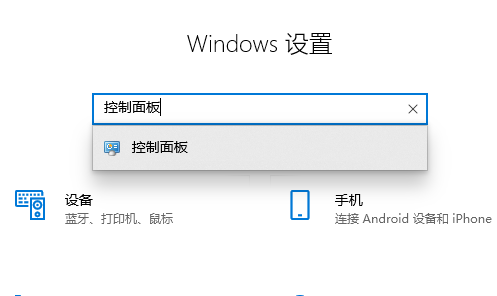
3. Après avoir entré, changez le mode d'affichage dans le coin supérieur droit en petites icônes, recherchez et cliquez sur "Gestion des couleurs"
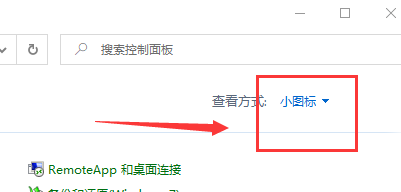
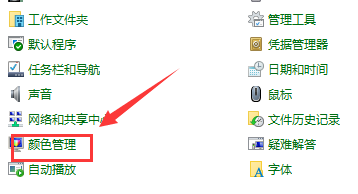
4. Dans la boîte de dialogue de gestion des couleurs, cliquez sur ". Onglet "Avancé", recherchez et cliquez sur "Modifier les paramètres par défaut du système" dans le coin inférieur gauche
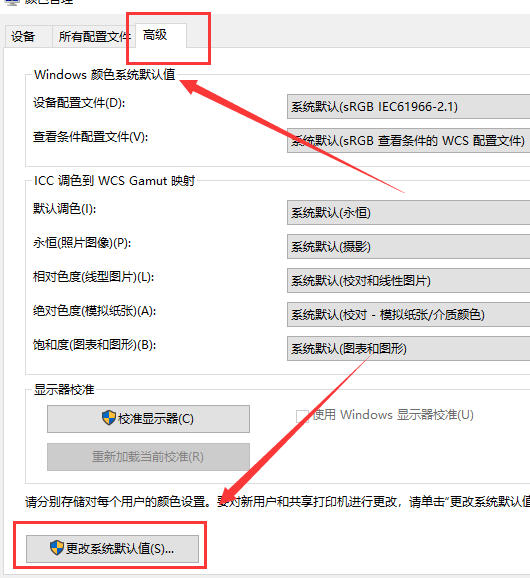
4. Dans l'interface Gestion des couleurs - Paramètres par défaut du système, suivez les exigences suivantes et définissez-le : Paramètres par défaut du système de couleurs Windows 1. Fichier de configuration du périphérique : sRGB IEC61966 -2.1 2. Profil de condition d'affichage : Condition d'affichage sRGB Profil WCS Etalonnage des couleurs ICC vers le mappage de la gamme WCS 3. Etalonnage des couleurs par défaut : Eternal 4. Eternal (image photo) : Appareil photo 5. Colorimétrique relative (image linéaire) : relecture et Images linéaires 6. Colorimétrie absolue (papier simulé) : Épreuvage - Couleur du papier/support simulé 7. Saturation (diagrammes et graphiques) : diagrammes et graphiques
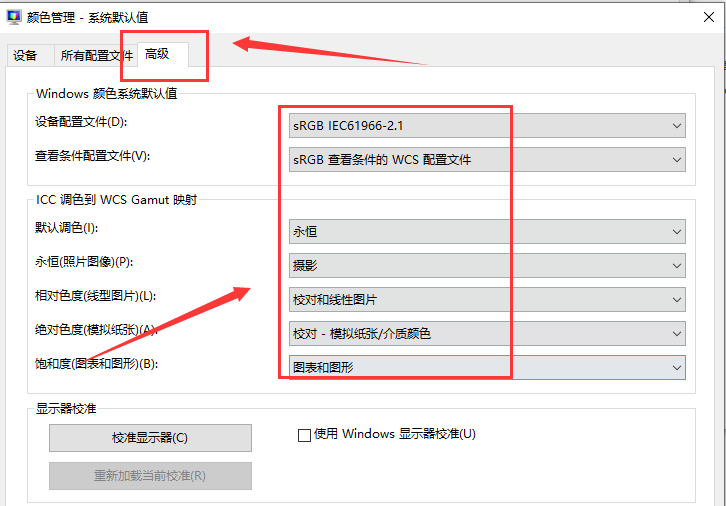
Ce qui précède est le contenu détaillé de. pour plus d'informations, suivez d'autres articles connexes sur le site Web de PHP en chinois!

